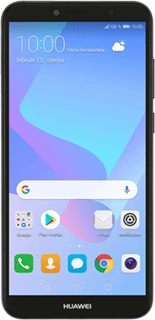Adatroaming be- vagy kikapcsolása - Huawei Y6 2018
Az adatroaming kikapcsolásával korlátozhatod a mobil adatforgalmat, amikor külföldön vagy, így a telefonod külföldön nem fog a mobilhálózaton keresztül az internethez csatlakozni. A Wi-Fi-t akkor is tudod használni, ha az adatroaming ki van kapcsolva. Ne felejtsd el az adatkapcsolatokat bekapcsolni.
Keresd meg a "Mobilhálózat" menüpontot
Válaszd a Beállítások lehetőséget.
Válaszd a Vezeték nélküli és egyéb hálóz. lehetőséget.
Válaszd a Mobilhálózat lehetőséget.
Adatroaming be- vagy kikapcsolása
A funkció be- vagy kikapcsolásához válaszd az Adatroaming lehetőséget.
Ha bekapcsolod az adatroamingot:
Erősítsd meg úgy, hogy az OK lehetőséget választod.
Erősítsd meg úgy, hogy az OK lehetőséget választod.
Visszatérés a kezdőképernyőhöz
A befejezéshez és ahhoz, hogy visszatérhess a kezdőképernyőhöz, kattints a főoldal ikonra.